|
ADOBE PHOTOSHOP 5.0 - BARRA DE MENUS
Foram acrescentadas
a barra de menus do PHOTOSHOP 5.0 novas opções de comandos que acredito poderiam fazer
parte do PHOTOSHOP 4.0, aliás falando da versão 4.0 do programa, o acréscimo que mais
me chamou a atencão foi o das réguas e guias, um benefício aparentemente simples porém
de uma enorme utilidade. Estas réguas e guias já estão disponíveis há
bastante tempo em outros aplicativos, mas no PHOTOSHOP foram acrescentadas tardiamente.

New - Cria um novo arquivo, define uma nova área
para a imagem. Possibilita definir o tamanho e o formato de escala de cores, CMYK, RGB,
Grayscale, LAB, etc...
Open - Abrir arquivos já existentes.
Open As - Abre um arquivo com extensão não identificada.
Close - Fechar o arquivo selecionado
Save e Save As - Salva o arquivo.
Save a Copy - Salva o arquivo como cópia.
Revert - Restaura a imagem anteriormente salva.
Place - Coloca um arquivo do ILLUSTRATOR no PHOTOSHOP,
arquivo no formato EPS ou AI
Import - Se divide em 4 funções:
Export - Divide-se em 3 funções:
ElectricImage -
Formato de arquivo.
Gif 89a Export -
Cria um arquivo gif com fundo transparente ou não.
Path to
Ilustrator - Exporta o arquivo selecionado para o programa ILLUSTRATOR.
Automate - Divide-se em 5 comandos:
Conditional Mode
Change - Transforma objetos em várias escalas de cores em uma só escala de cor.
Contact Sheet -
Transfere todas as imagens para um determinado diretório.
Fit Image - Fixa
a imagem no formato indicado.
Multi-Page PDF to
PSD - Salva imagem no formato PDF.
File Info - Informações da imagem.
Page Setup - Configura a impressora e o estilo de impressão.
Print - Imprime o arquivo selecionado.
Preferênces - Divide-se em 6 funções, serve para ajustes do
programa.
Color Settings - Divide-se em 4 funções. Configuração de
cor do Photoshop.
Adobe Online - Upgrade, novas informações do
Photoshop.
Exit - Sair do programa.

Undo - Desfaz o último comando feito no arquivo.
Redo - Surge depois que se usa o Undo. Reverte o undo.
Cut - Copia a área selecionada para o clipboard para
posteriormente colar em outro local.
Copy - Copia a imagem selecionada.
Copy Merge - Copia e agrega os objetos num mesmo local.
Paste - Cola a imagem copiada da área do clipboard para
a área da imagem.
Paste Into - Cola o objeto copiado para a área da imagem.
Clear - Deleta o objeto selecionado.
Fill - preenche a seleção com a cor de
frente ou padrão.
Stroke - Cria um contorno, pinta a borda da seleção.
Define Pattern - Considera a área selecionada como padrão de
preenchimento.
Free Transform - Libera a transformação da layer a partir do
mouse.
Transform - É dividido em 11 comandos:
Scale - Modifica
o tamanho da Layer selecionada..
Rotate -
Rotaciona a Layer selecionada.
Skew - Distorce a
Layer.
Distort - Deforma
a Layer.
Perpective - Cria
perspectiva na Layer
Numeric - Repete
os efeitos acima a partir de valores de númericos.
180o /
90o / -90o - Rotaciona a layer.
Flip Horizontal -
Espelha a layer na horizontal.
Flip Vertical -
Espelha a layer na vertical.
Purge - Divide-se em 4 comandos. Todos com o mesmo
objetivo. Limpa a memória RAM e as seleções gravadas.

Mode - Para transformar a sua imagem em outro
formato, CMYK, RGB, Grayscale, Indexed Color, Lab...etc.
Adjust - É
dividido em 13 comandos:
Levels - controla
os meios tons, brilho e contrste de uma imagem.
Auto Levels -
Tira uma média dos meios tons da imagem.
Curves - Gerencia
os tons da fotografia. Desde as áreas mais escuras a parte mais clara.
Color Balance -
Controla o equilibrio das cores.
Brightness /
Contrast - Controla brilho e contraste.
Hue/Saturation -
Controla a saturação..
Desaturate -
Elimina a saturação.
Replace Color -
Substituições das cores.
Selective Color -
Seleciona determinada cor e a muda.
Inverte - Inverte
para negativo e vice verso.
Equalize -
Equaliza, redistribui o brilho de uma imagem pela análise de um pixel mais representativo
na imagem.
Threshold -
Transforma a imagem em tons de cinza em preto e branco.
Posterize -
determina um número de níveis de cinza, permitindo assim mapear uma imagem dentro destes
níveis.
Variations -
Mostra as várias variações de junções de cores na fotografia.
Duplicate - Duplica o arquivo, cria uma cópia da imagem.
Apply Image e
Calculations - Cria mais um canal
de trabalho.
Image Size - Comando para aumentar ou diminuir o tamanho da
imagem, sem perda de resolução.
Canvas Size - Para aumentar ou diminuir as laterais da imagem.
Crop - Retira da imagem a parte desnecessária
préviamente selecionada.
Rotate Canvas - É dividido em 6 comandos, os três primeiros
rotacionam a imagem:
Histogram - Comando que demonstra em gráfico os níveis
de brilho e sombras na imagem, representando um número de pixels por nível.
Trap - É usado para determinar a sobreposição de
cores na impressão evitando transições bruscas.
Duplicate
Layer - Duplica a layer.
Delete Layer
- Deleta a layer selecionada.
Layer Options
- Permite alterar a layer selecionada.
Adjustment
Options - Ativo sómente se você tiver utilizado o comando acima.
Adjustment
Layer. Permite correçõe, equalização das cores da layer.
Add Layer
Mask - É dividido em 4 comandos.
Enable ou
Disable Layer Mask - Ativa ou Desativa a layer selecionada.
Group with
previews - Agrupa as layers.
Ungroup
- Desagrupa as layers
Arrange
- É dividido em 4 comandos:
Align Linked
- Ativo quando 2 ou mais layers estão selecionadas. Alinha as layers.
Distribute
linked - Ativo quando todas as layers estão selecionadas, distribui layers e
Background em várias posições.
Merge Linked
- Junta as layers em uma layer só
Merge Visible
- Junta as layers em uma layer só.
Flatten Image
- Junta todas layers com o Background.
Matting
- É dividido em 3 comandos:

New - É dividido em 4 comandos:
Layer - Cria uma
nova layer na foto.
Adjustment Layer
- Cria uma nova layer com possibilidade de alterar os padrões de equalização das cores.
Layer Via Copy -
Só está ativa quando alguma parte da imagem está selecionada. Cria uma layer nova e
copia o objeto selecionado, sem modificação na layer que foi recortado a seleção.
Layer Via Cut -
Ativa quando selecionado alguma parte da imagem. Ele recorta o objeto selecionado e cria
uma nova layer modificando a layer de que foi recortado a seleção.

Select All - Seleciona toda a
imagem.
Deselect -
Cancela a seleção.
Reselect
- Retorna a seleção.
Inverse
- Inverte as áreas selecionadas.
Color Range
- Seleciona um tom que existe em toda fotografia.
Feather
- Controla a mistura entre os tons na seleção, mistura os tons das cores. A cada
valor maior, aumentará a mistura entre as cores
Modify
- É dividido em 4 comandos:
Grow -
Seleciona tons de cinza na imagem.
Similar
- Você seleciona, uma região da foto e ele pega todos os tons parecidos na foto.
Transform
Selection - Possibilita modificar a seleção. Quando ativado, irão aparecer
vários quadrinhos, onde você poderá mover a área de atuação da seleção.
Load
Selection - Carrega uma seleção anteriormente salva.
Save
Selection - Salva a seleção.

Primeiro
comando - Sempre estará ativo com o último filtro usado.
Fade -
Só esta ativo, quando você acaba de aplicar um filtro. Ele diminui a opacidade do efeito
que foi aplicado na fotografia.
Artistic
- É dividido em 15 comandos:
Colored Pencil - Cria efeito
parecido com riscos de lápis.
Cuout - O efeito gerado por este
filtro é semelhante ao de uma aquarela.
Dry Brush - Imita efeito de
pintura a óleo.
Film Grain - Adiciona a foto
grãos. Efeito de filme com grãos.
Fresco - Difícil descreve-lo.
Experimente-o e tire suas próprias conclusões. Dizem que é apenas o "jeitão"
dele.
Neon Glow - Cria um efeito de
Neon na fotografia ou em certas partes.
Paint Daubs - Transforma sua foto
em vários borrões. Dá efeito de pintura a óleo.
Palette Knife - Difícil
descreve-lo. Experimente-o e tire suas próprias conclusões.
Plastic Warp - Semelhante ao
plástico. Cria um contorno na imagem.
Poster Edges - Semelhante ao
efeito acim, a cria um contorno forte na imagem.
Rough Pastels - Transforma a
imagem em desenho.
Smudge Stick - Outro comando que
simula uma imagem à pincel.
Sponge - Este comando realça o
brilhos gerando um efeito de esponja molhada.
Underpainting
- Difícil descreve-lo. Experimente-o e tire suas
próprias conclusões.
Watercolor - Difícil
descreve-lo. Experimente-o e tire suas próprias conclusões.
Blur -
É dividido em 6 comandos:.
Blur
- Desfoca um pouco a foto.
Blur More
- Desfoca o dobro do comando acima.
Gaussian Blur - Desfoca bastante
a foto. Pode imitar efeito de vidro.
Motion Blur - Efeito de
movimento.
Radial Blur - Outro efeito de
movimento. Você pode controlar o mapa de distorção.
Smart Blur - Este efeito pode
transformar sua imagem em desenho.
Brushes
Strokes - é divido em 7 comandos. Todos esses efeitos dão impressão que a foto
foi feita a mão livre:
Accented Edges.
Angled Strokes.
Crosshatch.
Ink Outlines.
Spatter.
Sprayed Strokes.
Sumi-e.
Distort
Filter - Todos os filtros deste comando, distorcem a região selecionada da foto.
Noise Filter
- Todos os filtros deste comando adicionam grão de várias cores a fotos. Imita Nuvens,
névoa, fumaça.
Pixelate
Filter - Todos os filtros deste comando mexem com o pixels da fotografias.
Render
Filter - Os melhores efeitos do Photoshop aqui. Preenche a área
selecionada com padrões de cores ou imagens.
Sharpen
Filter - Realça os pontos de contraste nos encontros de cores.
Sketch Filter
- Todos os filtros deste comando estão voltados para criar marcas d'água.
Stylize
Filter - Os filtros deste comando estão ligados a criar um estilo próprio a
fotografia. Produz um efeito de estilização impressionista misturando pixels.
Texture
Filter - Todos os filtros deste comando interagem com texturas ou Bitmaps.
Video Filter
- Os dois filtros deste comando aplicam características de imagem de vídeo. Redefine a
imagem usando padrões de televisão.
Digimarc
Filter - Veja o Help do Photoshop.
Obs:
Você pode adicionar no Photoshop um número cada vez maior de plugins, lembre-se apenas
de selecionar os que realmente precisa, pois quanto mais plugins tiver instalado mais
lento fica seu sistema.

New View
- Cria uma nova janela com o arquivo.
Preview -
Divide-se em 6 comando. Todos para ver os canais de cores.
Gamut Warning
- Este comando é usado para simular na tela do computador as cores que vão sair na sua
impressora.
Zoom in
- Aproximação a imagem.
Zoom out -
Afasta a imagem..
Fit on Screen
- Fixa a imagem em tela inteira
Actual Pixels
- Coloca a imagem no tamanho atual dos pontos da imagem
Print Size
- Coloca a imagem na tela no tamanho que vai ser impresso.
Hide Edges
- Esconde as bordas da imagem.
Hide Paths
- Esconde os paths da fotografia.
Show ou Hide
Rules - Adiciona ou Esconde a régua. Para mudar a escala de medida da régua,
basta clicar sobre ela.
Hide Guides
- Esconde as linhas guias.
Snap to
Guides - Cria uma atração entre as linhas guia.
Lock Guides
- Trava as linhas de auxílio.
Clear Guides
- Deleta as linhas guia.
Show Grid
- Quadricula a imagem facilitando a diagramação.
Snap to Grid
- Cria uma atração entre os quadrados do grid.
Importante: A questão da diagramação era um grande problema no PHOTOSHOP até
finalmente alguém se lembrar de colocar réguas, guias e grades na versão
4.0. Até então era impossível alinhar corretamente alguma coisa dentro do programa e
quando era necessário criar alguma forma geométrica das mais simples era um Deus nos
acuda, defendiam-se sem muita convicção os amantes do programa, dizendo que ele era um
editor de imagens e não um programa de desenho vetorial. Esta explicação é para
alguém que começou agora a utilizar o programa. As linhas guia são linhas que pairam
sobre a imagem, você pode trabalhar com quantas linhas quizer, elas podem ser movidas,
removidas ou travadas todos os comandos podem ser achados no menu VIEW. Para utilizar as
guias é preciso que as réguas estejam na tela, para puxar a guia seja ela horizontal ou
vertical, basta colocar o ponteiro do mouse sobre a régua, e precionando o botão direito
arrasta-lo. O trabalho pode ser salvo com elas na tela, elas não aparecerão no arquivo
salvo. A imagem abaixo é uma pequena amostra da enorme utilidade destas guias.
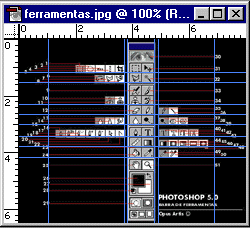

Cascate
- Só funciona, quando existe 2 ou mais arquivos abertos no Photoshop. Este comando coloca
as fotos uma atras da outra em forma de cascata.
Tile -
Deixa na tela a imagem selecionada, escondendo as outras.
Arrange Icons
- Arruma a s imagens.
Close All -
Fecha todas as fotos.
Show ou Hide
Tool - Mostra ou esconde a barra de ferramentas.
Show ou Hide
Navegator - Mostra ou esconde o Navegador.
Show ou Hide
Info - Mostra ou esconde o as proporções das cores, os eixos X, Y, o comprimento
e a altura da foto.
Show ou Hide
Options - Mostra ou esconde o menu options.
Show ou Hide
Colors - Mostra ou esconde o menu das cores.
Show ou Hide
Swatches - Mostra ou esconde o menu das cores em quadrados.
Show ou Hide
Brushes - Ativa ou esconde o menu Brushes.
Show ou Hide
Brushes - Ativa ou esconde o menu layers.
Show ou Hide
Channels - Ativa ou esconde o menu dos canais de cores.
Show ou Hide
Path - Ativa ou esconde o menu com as característica dos paths.
Show ou Hide
History - Ativa ou desativa o menu com toda a história da manipulação do
arquivo.
Show ou Hide
Actions - Ativa ou esconde o menu das ações que foram adicionadas a imagem.
Show ou Hide
Status Bar - Ativa ou desativa a barra de status.

Consulte sempre quando em
dúvida...
FIM |

